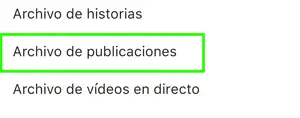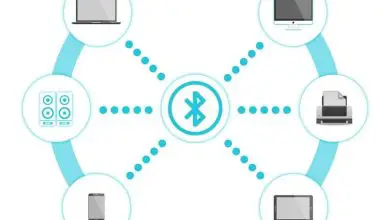Come partizionare una memoria Micro SD e collegare applicazioni da Android

Questa situazione può diventare scomoda e angosciante, poiché potrebbe estendersi non solo alle applicazioni stesse, ma anche ad altri elementi che occupano spazio nel sistema mobile, di conseguenza è necessario liberare costantemente lo spazio di archiviazione interno.
Una soluzione da Android 6.0
Le schede di memoria Micro SD sono state ottime alleate per liberare spazio sui dispositivi, salvando file come foto e musica su di esse, aiutando la memoria interna del dispositivo a rimanere un po’ più chiara.

Tuttavia, con aggiornamenti costanti, i ricordi sembravano non bastare. Sotto questo problema, Google ha messo a disposizione dei suoi utenti la possibilità di poter scaricare e installare applicazioni direttamente sulla scheda SD, evitando congestioni nella memoria interna del telefono.
Partiziona la tua memoria in modo semplice
Se hai la versione 6.0 o successiva di Android, la procedura è molto più semplice rispetto alle versioni precedenti.
Puoi farlo dal tuo dispositivo, seguendo i seguenti passaggi:
- Inserisci le impostazioni del tuo telefono.
- Fare clic sull’opzione Impostazioni di sistema.
- Accedi alla sezione Applicazioni.
- Scegli l’applicazione che vuoi spostare.
- Vedrai un pulsante con l’opzione Cambia, quindi scegli l’opzione Micro SD, in questo modo i dati dell’applicazione verranno trasferiti.
Considerazioni per le versioni precedenti
Se il tuo dispositivo Android ha una versione precedente alla 6.0, non preoccuparti. Il modo in cui puoi installare le applicazioni direttamente sulla tua scheda di memoria Micro SD è più metodico, ma altrettanto semplice.
Affinché questo processo venga eseguito, è importante che tu disponga dei permessi di superutente o root del tuo dispositivo mobile.
Non solo una Micro SD
Esistono diversi tipi di schede Micro SD, che variano in base alla capacità di archiviazione, la più consigliata per questa funzione sarebbe il tipo 6.
Questo tipo di schede Micro SD può essere costoso, ma forniranno un’esperienza migliore, risparmiando momenti scomodi e noiosi con le applicazioni, perché la capacità di memoria è ottimale per il corretto funzionamento delle stesse.
Programmi per partizionare memorie Micro SD
Una volta prese in considerazione queste linee guida, avrai bisogno del programma che ti aiuterà a portare a termine il processo. Tra i programmi che puoi utilizzare ci sono MiniTool Partition Wizard, Partition Magic e Paragon Partition.
Tuttavia, il più consigliato di tutti è MiniTool Partition Wizard, un programma leggero con un’interfaccia semplice ed efficiente.
Avvio del processo di partizione
Una volta scaricato e installato il programma, puoi avviare il processo di partizionamento della tua scheda Micro SD. Questa procedura è divisa in due parti.

Partizione destinata ai Dati
- Collega la Micro SD al tuo computer. Questo sarà riconosciuto automaticamente dal programma.
- Formattare la scheda facendo clic con il tasto destro del mouse sull’immagine relativa alla memoria della scheda e premendo l’opzione Elimina.
- Una volta formattata la scheda, ripeti il passaggio precedente, ma questa volta fai clic sull’opzione Crea.
- Si aprirà una finestra per scegliere i parametri di partizione della scheda. Scegli l’opzione Principale nella sezione Crea come.
- Nella sezione File System, sceglierai l’opzione FAT32, è importante che questo sia il suo formato.
- Assegna un nome alla partizione.
- Scegli la dimensione della partizione nelle sezioni successive.
- Premere OK.
Partizione per applicazioni
- Fare clic con il pulsante destro del mouse sul grafico di archiviazione e premere l’opzione Crea.
- Nella sezione Crea come, continuerai con l’opzione Principale.
- Mentre, nella sezione File System, sceglierai l’opzione Ext2.
- Premere OK.
Dopo aver completato questi passaggi, puoi scaricare applicazioni come Link2SD, che ti consente di spostare facilmente le applicazioni nella partizione creata. Riavvia il dispositivo e inizia a spostare le app sulla scheda Micro SD.
Se hai bisogno di imparare a formattare facilmente un cellulare Android dal PC, puoi accedervi cliccando qui.